
Якщо ваш iPad перестав реагувати або завис, можливо, під час оновлення програмного забезпечення, і ви спробували все інше, можливо, настав час дізнатися, як перевести iPad у режим відновлення. Коли ви це зробите, ви втратите всі дані, не збережені в резервній копії, але ви отримаєте свій iPad назад. У цій статті ми розповімо вам про режим відновлення для вашого iPad.
Перейти до:
- Що таке режим відновлення iPad?
- Як перевести iPad у режим відновлення: iPad без кнопки «Додому».
- Режим відновлення iPad: iPad з кнопкою «Додому».
Що таке режим відновлення iPad?
Якщо на вашому iPad виникають проблеми, які роблять його непридатним для використання, наприклад, несправність програмного забезпечення після оновлення, режим відновлення може дозволити вам відновити пристрій із попередньо створеної резервної копії. Майте на увазі, що коли ви відновлюєте свій iPad або будь-який пристрій Apple із резервної копії, ви втратите всі дані, які ви додали на пристрій з часу останнього створення резервної копії. Через це ми рекомендуємо як регулярно створювати резервні копії ваших пристроїв, так і використовувати режим відновлення лише в крайньому випадку. Перш ніж спробувати перевести iPad у режим відновлення, спробуйте інший
поради щодо усунення несправностей для вашого iPad і дізнайтеся що робити, якщо ваш iPad або iPhone не запускається.Режим відновлення iPad: iPad без кнопки «Додому».
Якщо у вас iPad Pro з 2018 року або пізнішої версії (ви знаєте, оскільки ці моделі не мають кнопки «Додому»), ось як перевести iPad у режим відновлення:
- Натисніть і утримуйте Кнопка сну/пробудження (кнопка зверху) і або Збільшення або зменшення гучності кнопку, доки не з’явиться екран вимкнення живлення.
- Проведіть пальцем зліва направо пересуньте, щоб вимкнути живлення.
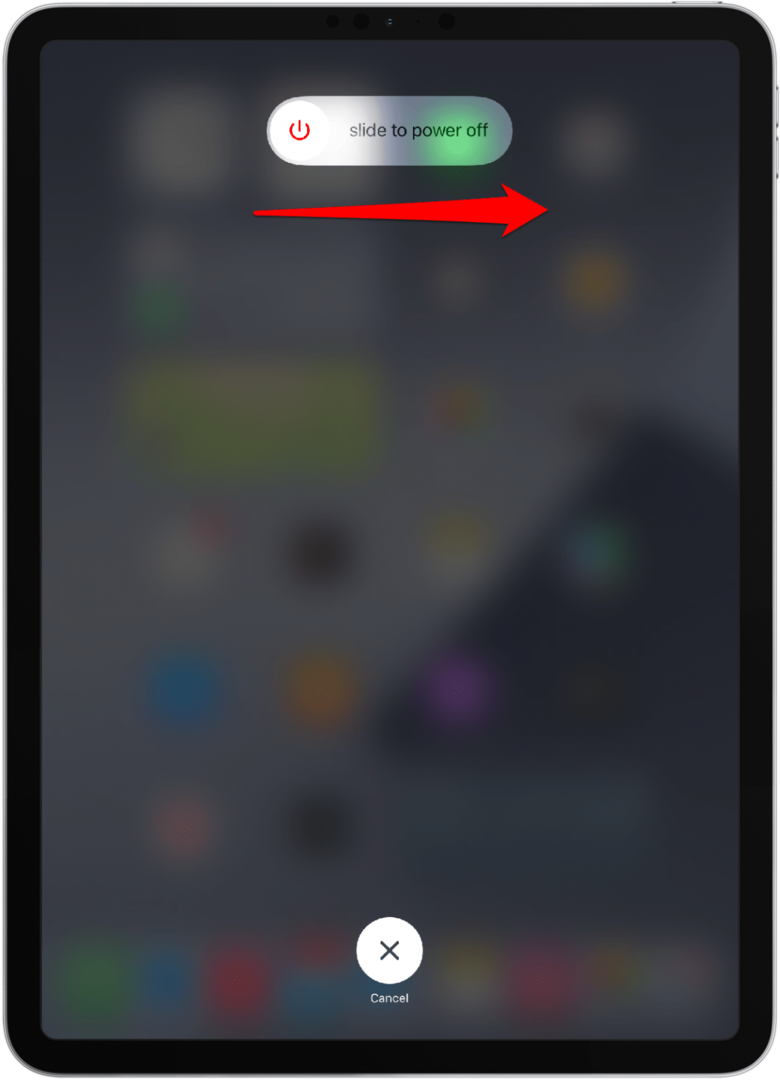
- Натисніть і утримуйте Кнопка сну/пробудження.
- Ще тримаючи Кнопка сну/пробудження, підключіть iPad до комп’ютера за допомогою кабелю для зарядки.
- Коли ви побачите спливаюче вікно Finder або iTunes, відпустіть Кнопка сну/пробудження.

- Виберіть Оновлення спочатку. Ви можете вирішити проблему таким чином, але якщо ні, дотримуйтесь підказок на екрані Відновлювати і стерти вміст і налаштування вашого iPad.
- Відновивши свій iPad, дотримуйтесь підказок на екрані, щоб відновити останню резервну копію з iTunes або iCloud.
Режим відновлення iPad: iPad з кнопкою «Додому».
Якщо у вас є iPad з кнопкою «Додому», ось як перевести iPad у режим відновлення. По-перше, вам потрібно відкрити Finder на своєму Mac або iTunes на своєму ПК або старішій версії Mac (переконайтеся, що він оновлений до останньої версії) і вимкнути iPad:
- Натисніть і утримуйте верхню кнопку, доки не з’явиться напис «пересуньте, щоб вимкнути».
- Проведіть пальцем зліва направо пересуньте, щоб вимкнути живлення.
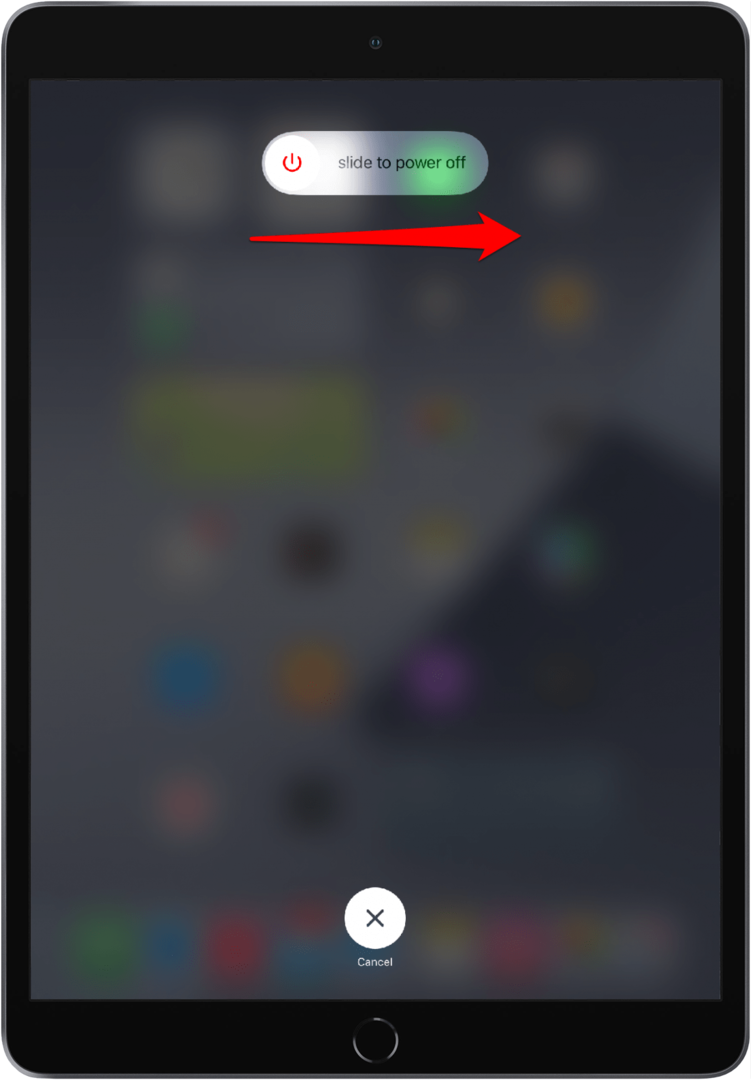
- Натисніть і утримуйте Кнопка "Додому.
- Ще тримаючи Кнопка "Додому, підключіть iPad до комп’ютера за допомогою кабелю для зарядки.
- Коли ви побачите спливаюче вікно Finder або iTunes, відпустіть Кнопка "Додому.

- Виберіть Оновлення спочатку. Ви можете вирішити проблему таким чином, але якщо ні, дотримуйтесь підказок на екрані Відновлювати і стерти вміст і налаштування вашого iPad.
- Відновивши свій iPad, дотримуйтесь підказок на екрані, щоб відновити останню резервну копію з iTunes або iCloud.
Якщо вам не вдалося відновити резервну копію на вашому iPad, можливо, вам це знадобиться налаштуйте свій iPad знову. Якщо після виконання цих дій у вас все ще виникають проблеми, можливо, настав час зв’яжіться зі службою підтримки Apple для допомоги.